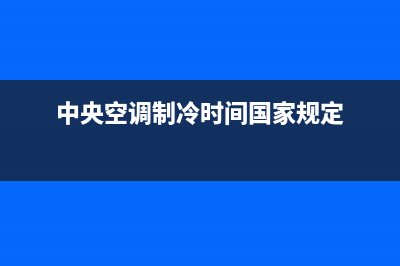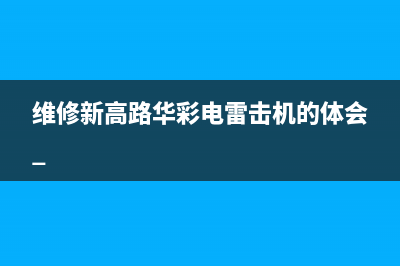如何剪辑视频?教你消除视频中的人声但保留背景音乐的剪辑方法 (如何剪辑视频教学新手)
整理分享如何剪辑视频?教你消除视频中的人声但保留背景音乐的剪辑方法 (如何剪辑视频教学新手),希望有所帮助,仅作参考,欢迎阅读内容。
内容相关其他词:如何剪辑视频教程,如何剪辑视频片段,如何剪辑视频中的一段,如何剪辑视频和制作视频,如何剪辑视频长度变短,如何剪辑视频长度变短,如何剪辑视频和制作视频赚钱,如何剪辑视频和制作视频,内容如对您有帮助,希望把内容链接给更多的朋友!
如何剪辑* 图1 首先我们要把*中的音频提取出来,以便用音频处理软件来消除人物对话声音。 打开软件:格式工厂依次点击:音频---到MP3---添加文件(添加要消音的*文件)---改变(选择导出位置)---确定如下图:如何剪辑* 图2 点击软件左上“任务”选择开始转换,等待软件转换完成:如何剪辑* 图3 音频提取出来后,就要对音频进行“人声消除”,打开软件:AdobeAuditionCS6,在文件框内鼠标右键选择导入,如图:如何剪辑* 图4 在弹出的对话框中找到刚刚提取的音频文件并打开,如图: 如何剪辑* 图5 在软件顶部工具栏依次点击:“效果”---“立体声声像”---“中置声道提取”,如图:如何剪辑* 图6 在“预设”下拉选择“人声消除”然后点击“使用”,如图:如何剪辑* 图7 在软件左上角点击“文件”---“另存为”如图:如何剪辑* 图8 在弹出的对话框中设置好保存位置后点击确定,保存完成后,音频的人声消除就已完成。如图:如何剪辑* 图9 接下来就要将消除人声后的音频导入到原*中进行替换,打开“快剪辑”软件,点击“本地*”选择要消人声的*并打开如图:如何剪辑* 图 如下图:点击红框中的“笔”图标编辑*,再弹出的编辑界面“勾选素材静音”然后点击完成:如何剪辑* 图 接着点击最下面的“编辑声音”如图:如何剪辑* 图 点击右上角的“添加声音素材”在弹出的界面选择刚刚处理好的音频文件并打开,然后点击“保存导出”如图:如何剪辑* 图 大功告成,等待导出完成后播放看看,是不是人物对话声音已消除但背景音还在!学习更*修知识,*注册:
如何剪辑* 图5 在软件顶部工具栏依次点击:“效果”---“立体声声像”---“中置声道提取”,如图:如何剪辑* 图6 在“预设”下拉选择“人声消除”然后点击“使用”,如图:如何剪辑* 图7 在软件左上角点击“文件”---“另存为”如图:如何剪辑* 图8 在弹出的对话框中设置好保存位置后点击确定,保存完成后,音频的人声消除就已完成。如图:如何剪辑* 图9 接下来就要将消除人声后的音频导入到原*中进行替换,打开“快剪辑”软件,点击“本地*”选择要消人声的*并打开如图:如何剪辑* 图 如下图:点击红框中的“笔”图标编辑*,再弹出的编辑界面“勾选素材静音”然后点击完成:如何剪辑* 图 接着点击最下面的“编辑声音”如图:如何剪辑* 图 点击右上角的“添加声音素材”在弹出的界面选择刚刚处理好的音频文件并打开,然后点击“保存导出”如图:如何剪辑* 图 大功告成,等待导出完成后播放看看,是不是人物对话声音已消除但背景音还在!学习更*修知识,*注册: